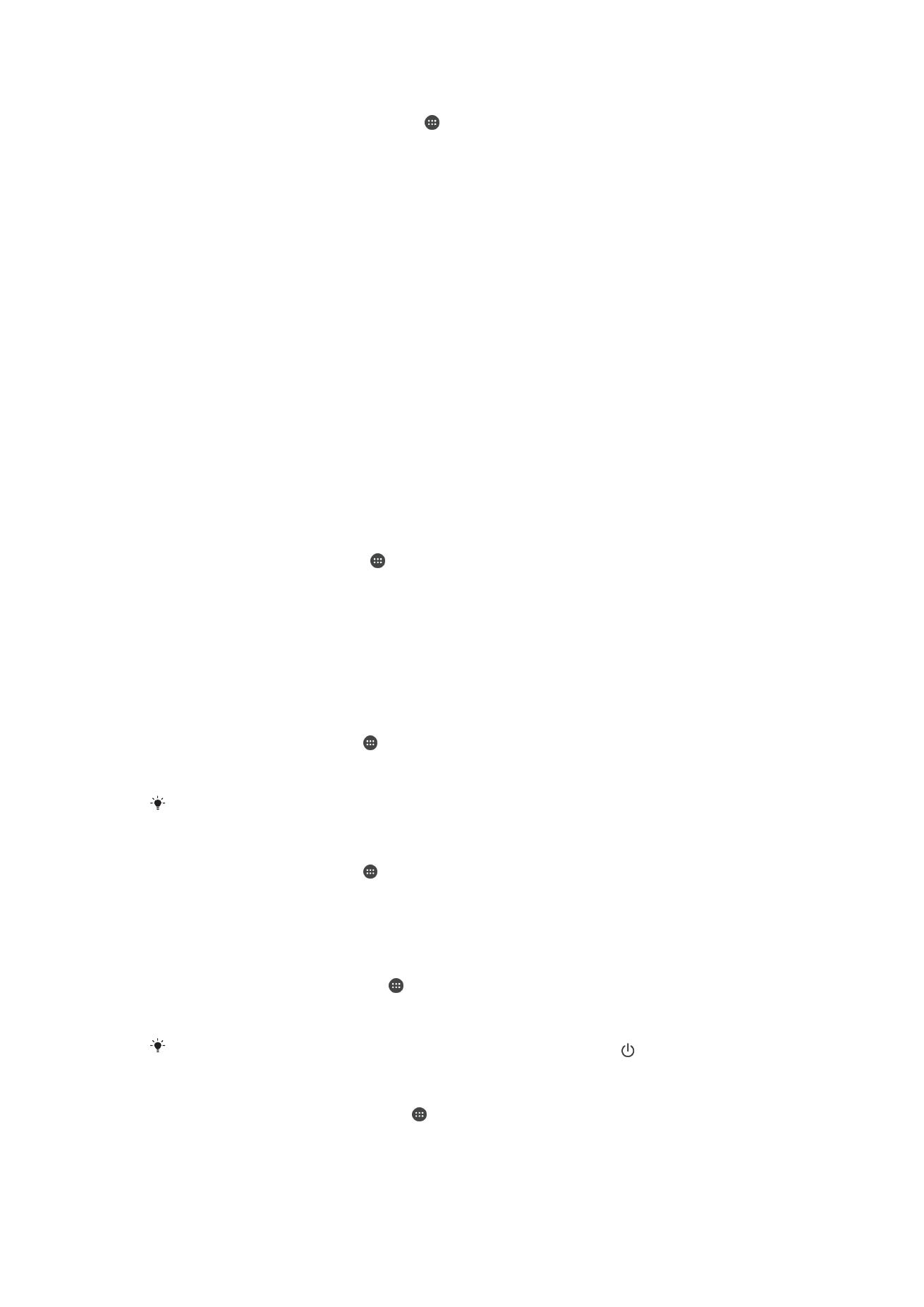
Ekrāna iestatījumi
Ekrāna spilgtuma pielāgošana
1
Sākuma ekrānā piesitiet pie .
2
Atrodiet un piesitiet pie
Iestatījumi > Displejs > Spilgtuma līmenis.
3
Velciet slīdni, lai regulētu spilgtumu.
Samazinot spilgtuma līmeni palielinās akumulatora veiktspēja.
Vibrēšanas pēc piesitiena iespējošana
1
Sākuma ekrānā piesitiet pie .
2
Atrodiet un piesitiet pie
Iestatījumi > Skaņa > Citas skaņas.
3
Velciet blakus vienumam esošo slīdni
Vibrēt pieskaroties pozīcijā Ieslēgts. Piesitot
pie izvēles taustiņiem, tālrunis vibrē.
Dīkstāves laika pirms ekrāna izslēgšanas pielāgošana
1
Ekrānā Sākuma ekrāns piesitiet .
2
Atrodiet un piesitiet
Iestatījumi > Displejs > Miega režīms.
3
Atlasiet iespēju.
Lai ātri izslēgtu ekrānu, īsi nospiediet ieslēgšanas/izslēgšanas taustiņu .
Fonta izmēra pielāgošana
1
Sākuma ekrānā piesitiet vienumam .
2
Atrodiet vienumus
Iestatījumi > Displejs > Fonta lielums un piesitiet pie tiem.
3
Atlasiet vēlamo opciju.
61
Šī ir šīs publikācijas interneta versija. © Drukājiet tikai personiskai lietošanai.
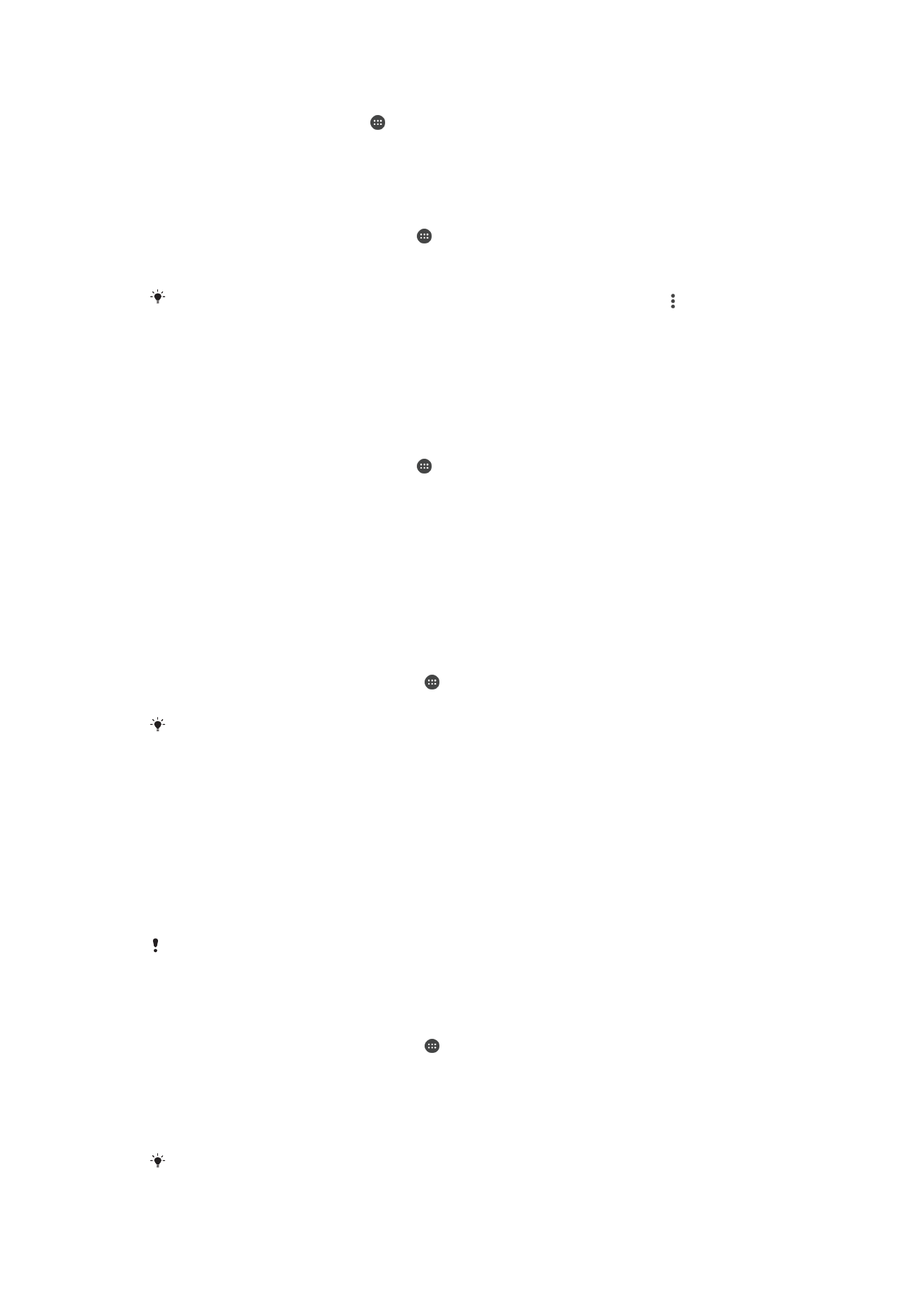
Displeja izmēra pielāgošana
1
Sākuma ekrānā pieskarieties .
2
Atrodiet vienumus
Iestatījumi > Displejs > Attēlojuma lielums un pieskarieties
tiem.
3
Velciet slīdni, lai atlasītu vēlamo iespēju.
Displeja baltā balansa pielāgošana
1
Ekrānā
Sākuma ekrāns piesitiet pie .
2
Atrodiet vienumus
Iestatījumi > Displejs > Baltā balanss un piesitiet pie tiem.
3
Velciet slīdņus uz vēlamajām pozīcijām, lai pielāgotu baltā balansu.
Lai baltā balansa iestatījumus atiestatītu uz noklusējuma vērtībām, piesitiet pie >
Noklusējuma
vērtības.
Viedā fona apgaismojuma vadība
Viedā fona apgaismojuma vadība nodrošina, ka ekrāns ir ieslēgts tik ilgi, kamēr turat ierīci
rokā. Tiklīdz ierīci noliekat, ekrāns tiek izslēgts atbilstoši jūsu miega iestatījumam.
Viedā fona apgaismojuma vadības iespējošana vai atspējošana
1
Ekrānā
Sākuma ekrāns piesitiet pie .
2
Atrodiet vienumus
Iestatījumi > Displejs > Viedā pretgaismas vadība un piesitiet
pie tiem.
3
Piesitiet slīdnim, lai iespējotu vai atspējotu šo funkciju.
Cimdu režīms
Izmantojot cimdu režīmu, varat lietot cimdus un joprojām naviģēt ierīces ekrānā.
Izmantojot cimdu režīmu, ekrāna apgabalā, kur tiek reģistrēts pieskāriens, tiek parādīts
kursora aplis.
Cimdu režīma iespējošana
1
Ekrānā
Sākuma ekrāns pieskarieties > Iestatījumi > Displejs > Cimdu režīms.
2
Pieskarieties slīdnim, lai iespējotu šo funkciju.
Jutīgums ir atkarīgs no kontaktvirsmas lieluma starp ekrānu un pirkstu ar cimdu, ko
izmantojat, lai pārvietotos ekrānā.
Ekrāna piespraušana
Izmantojiet ekrāna piespraušanu, lai iestatītu, ka ierīce rāda tikai noteiktas lietotnes
ekrānu. Piemēram, ja spēlējat spēli un nejauši pieskaraties navigācijas taustiņam
Sākums, ekrāna piespraušanas funkcija neļauj minimizēt aktīvo spēles lietotnes ekrānu.
Šo funkciju varat arī izmantot, kad savu ierīci uz laiku iedodat citai personai — tai būs
grūtāk piekļūt vairāk kā vienai lietotnei. Piemēram, savu ierīci varat aizdod kādam, lai tas
uzņemtu fotoattēlu, un piespraust ekrānu kameras lietotnei. Līdz ar to šī persona nevarēs
ērti izmantot citas lietotnes, piemēram, e-pastu.
Ekrāna piespraušana nav drošības funkcija un pilnībā nenovērš to, ka citi lietotāji var atspraust
ekrānu un piekļūt jūsu ierīcei. Lai aizsargātu savus datus, iestatiet ierīci tā, lai pirms ekrāna
atspraušanas būtu jānorāda ekrāna atslēgšanas PIN kods, parole vai shēma.
Ekrāna piespraušanas iespējošana un atspējošana
1
Ekrānā
Sākuma ekrāns pieskarieties .
2
Atrodiet vienumus
Iestatījumi > Slēgšanas ekrāns un drošība > Ekrāna
piespraušana un pieskarieties tiem.
3
Pieskarieties slīdnim, lai iespējotu vai atspējotu šo funkciju.
4
Ja ekrāna piespraušana ir iespējota, varat pieskarties slīdnim
Veicot atspr., piepr.
atbl. shēmu, lai pēc ieskatiem iespējotu vai atspējotu šo papildu drošības funkciju.
Lai ekrāna piespraušana darbotos, shēmas, PIN koda vai paroles iestatīšana nav obligāta.
62
Šī ir šīs publikācijas interneta versija. © Drukājiet tikai personiskai lietošanai.
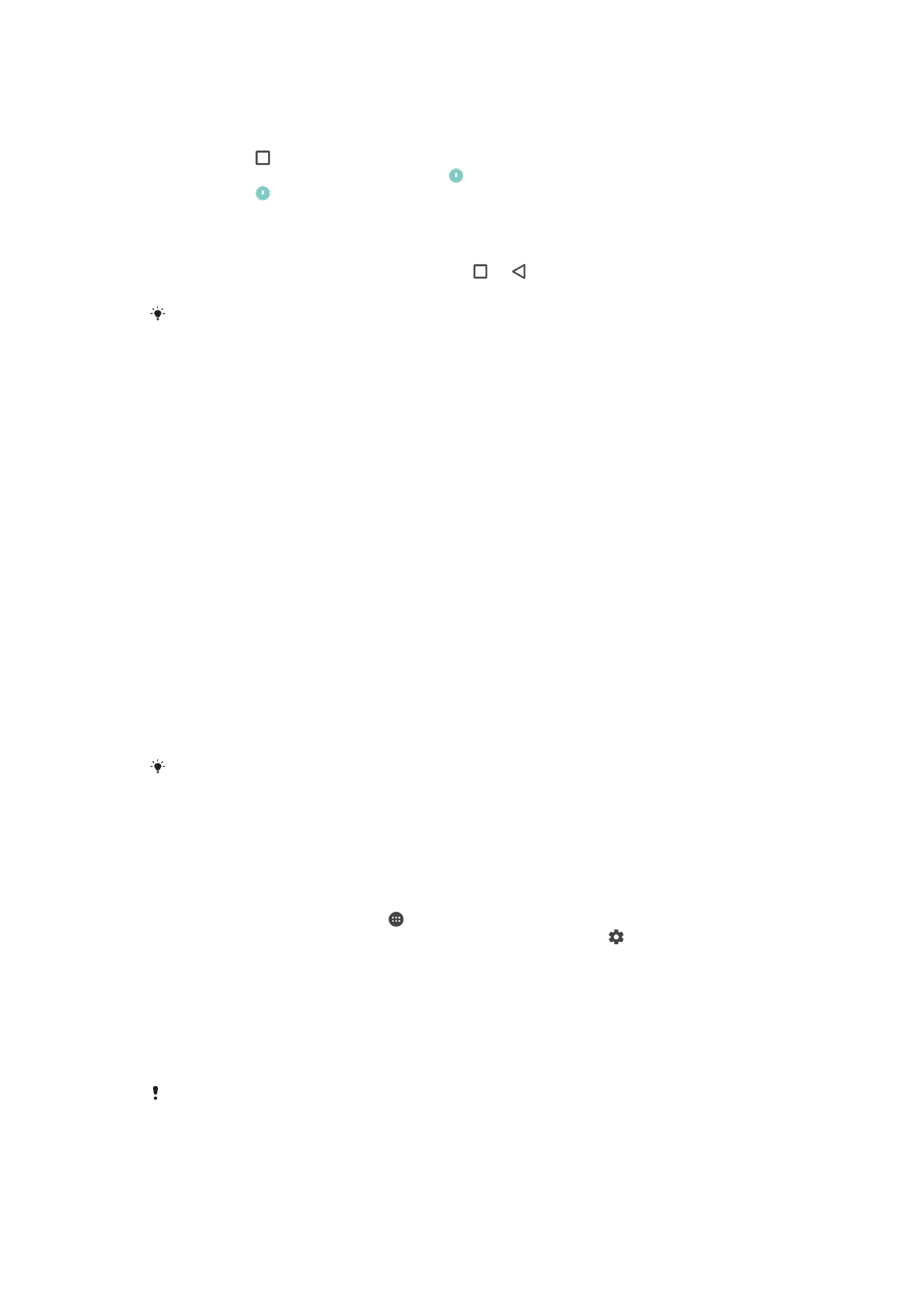
Ekrāna piespraušana
1
Pārliecinieties, vai ierīcē ir aktivizēta ekrāna piespraušana.
2
Atveriet lietotni un ekrānu, kuru vēlaties piespraust.
3
Piesitiet pie .
4
Lai parādītu ekrāna piespraušanas ikonu , velciet uz augšu.
5
Piesitiet pie .
6
Atvērtajā uznirstošajā logā piesitiet pie
Skaidrs.
Ekrāna atspraušana
1
Piespraustajā ekrānā vienlaikus pieskarieties un un turiet.
2
Atlaidiet abas pogas.
Ja ekrānu aktivizējot, atlasījāt kādu drošības iespēju, ierīce jāatslēdz, norādot shēmu, PIN
kodu vai paroli, un tikai tad ekrānu var atspraust.